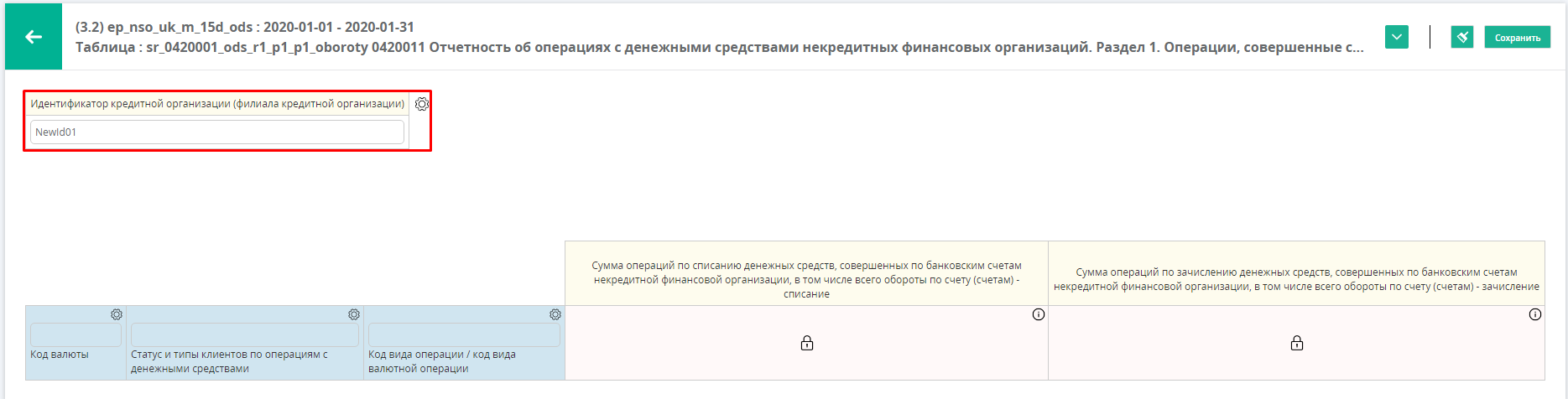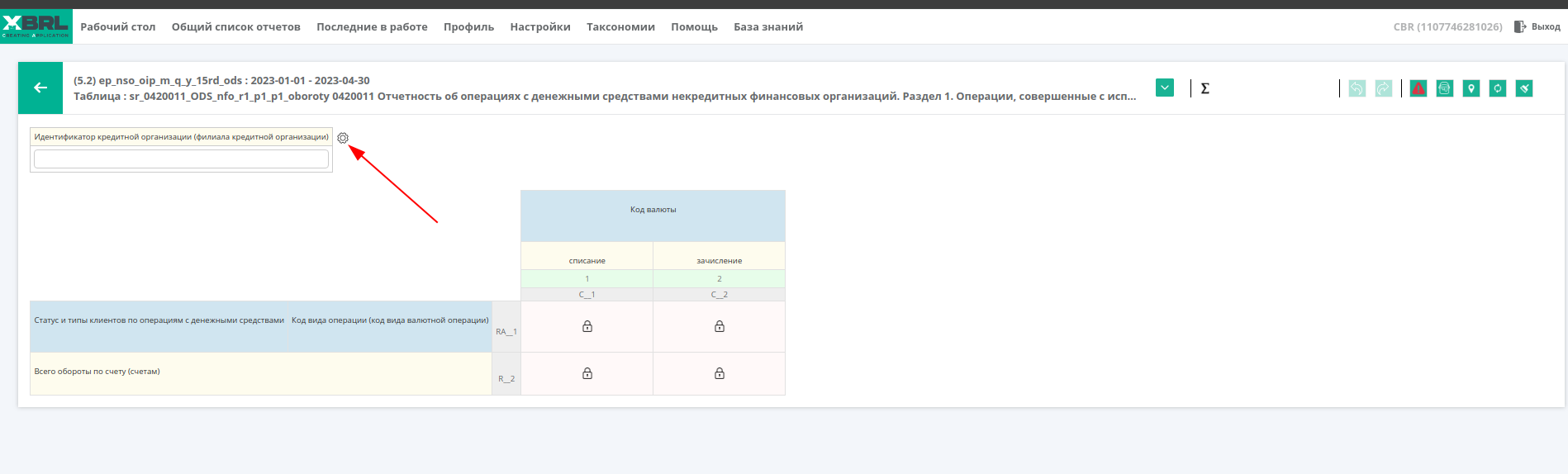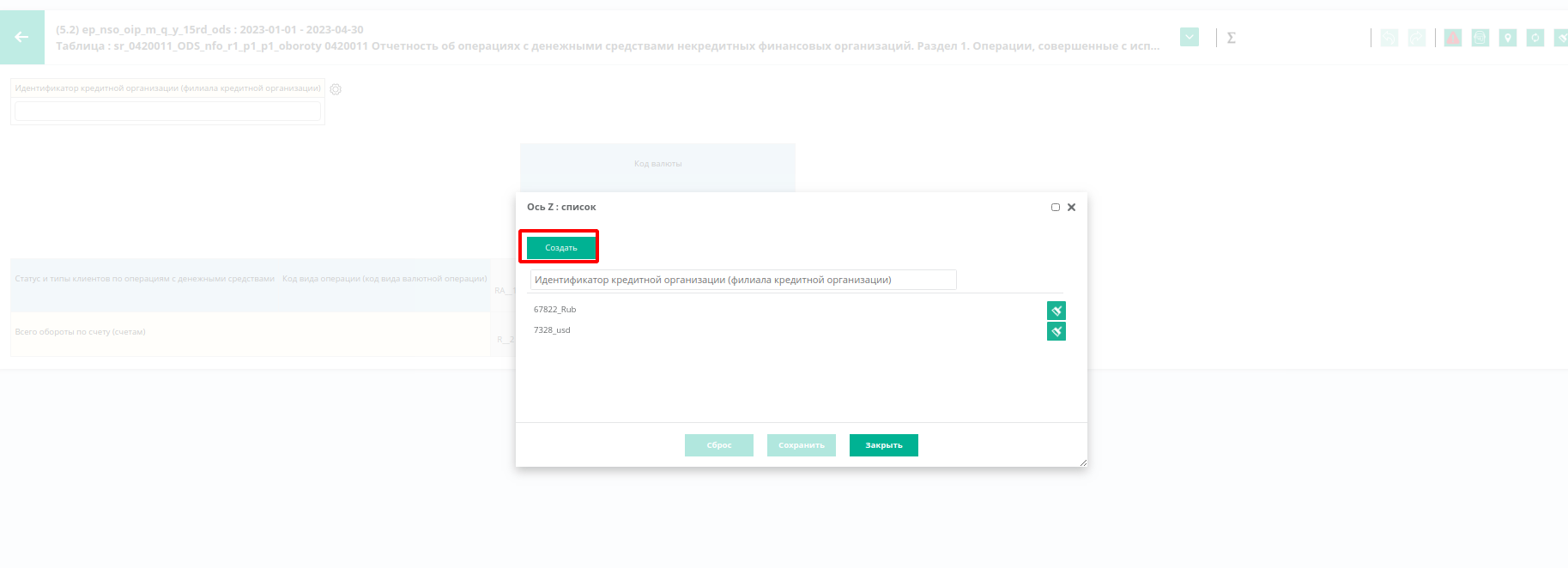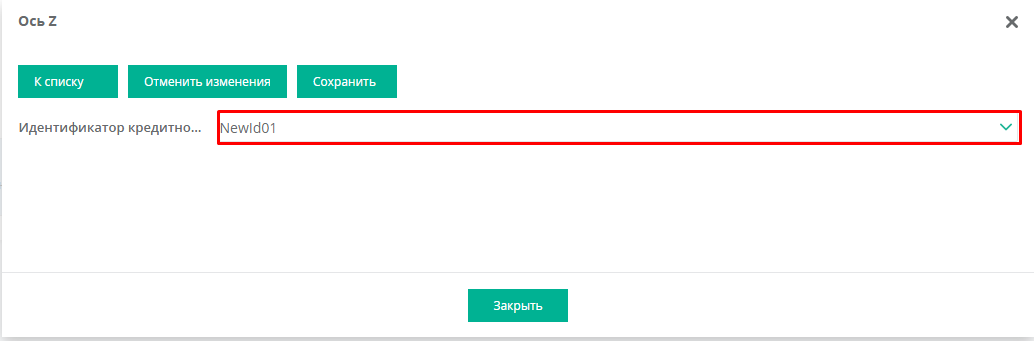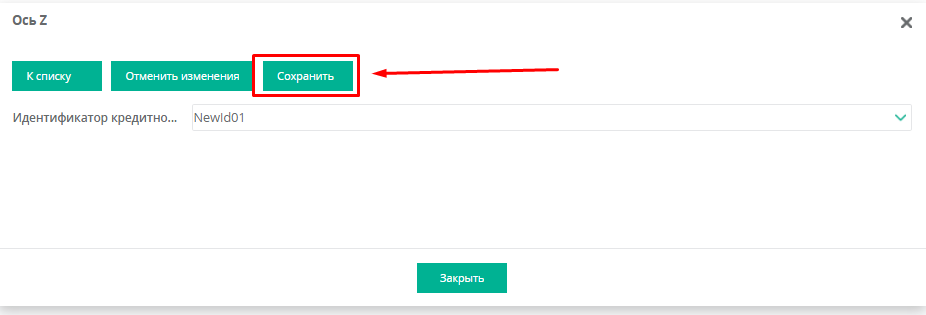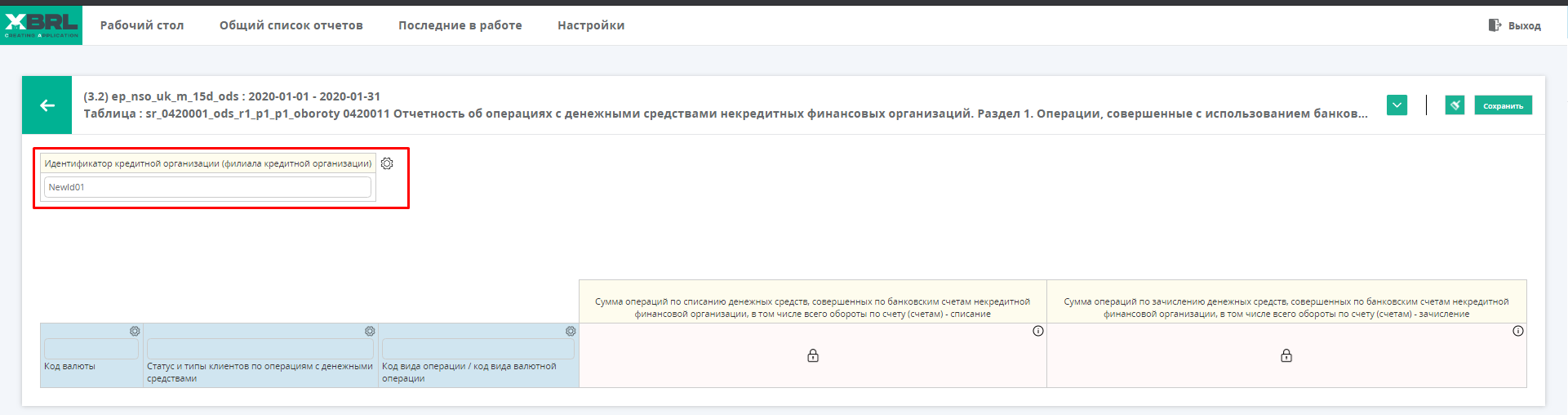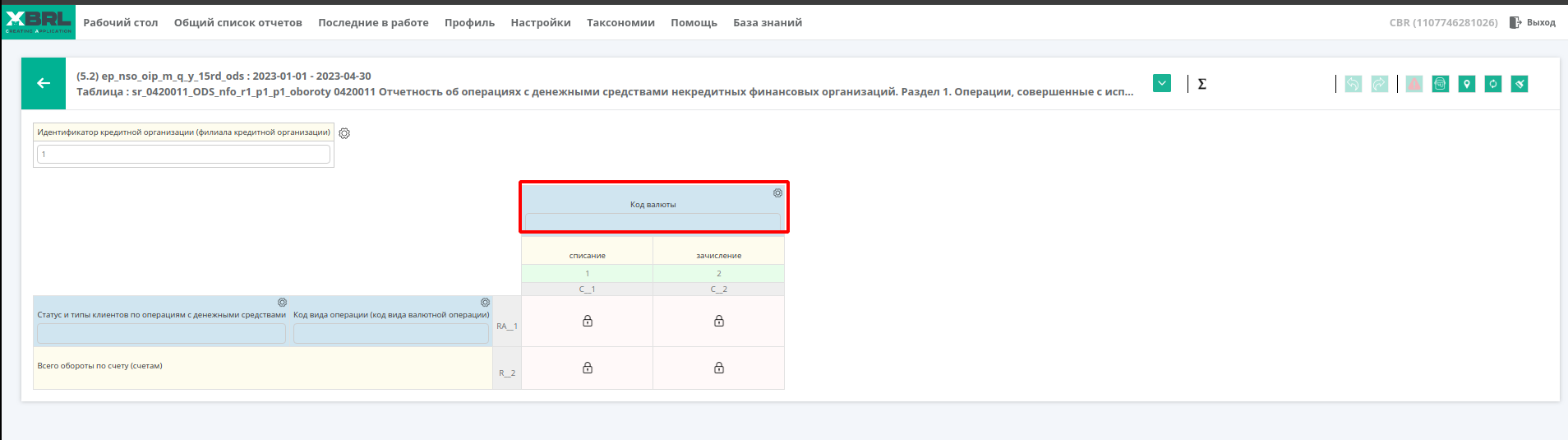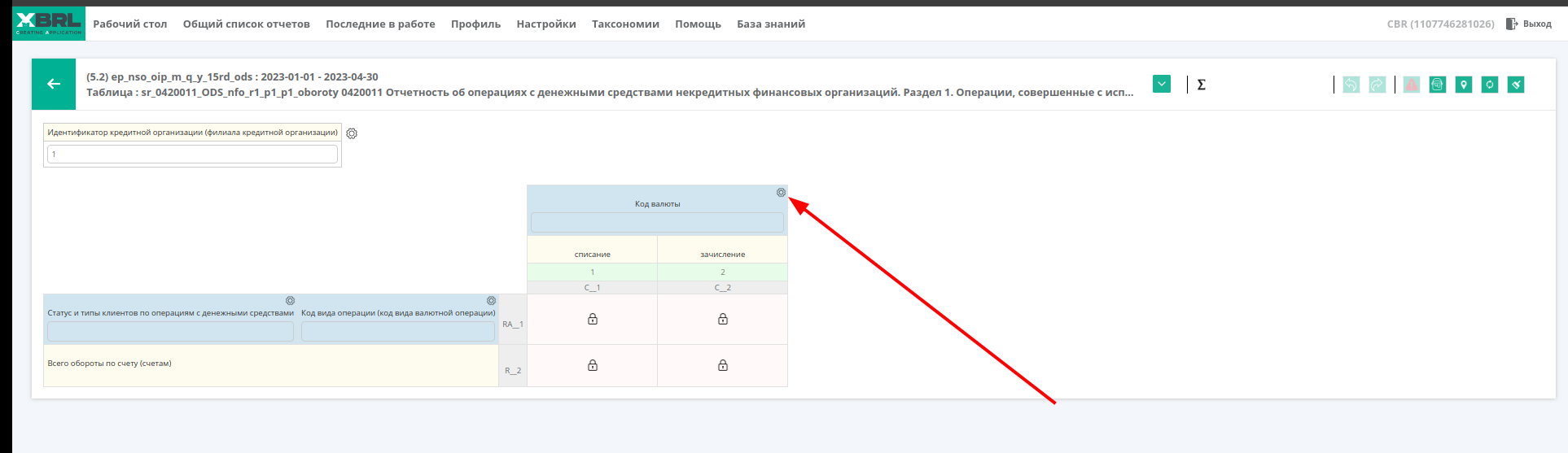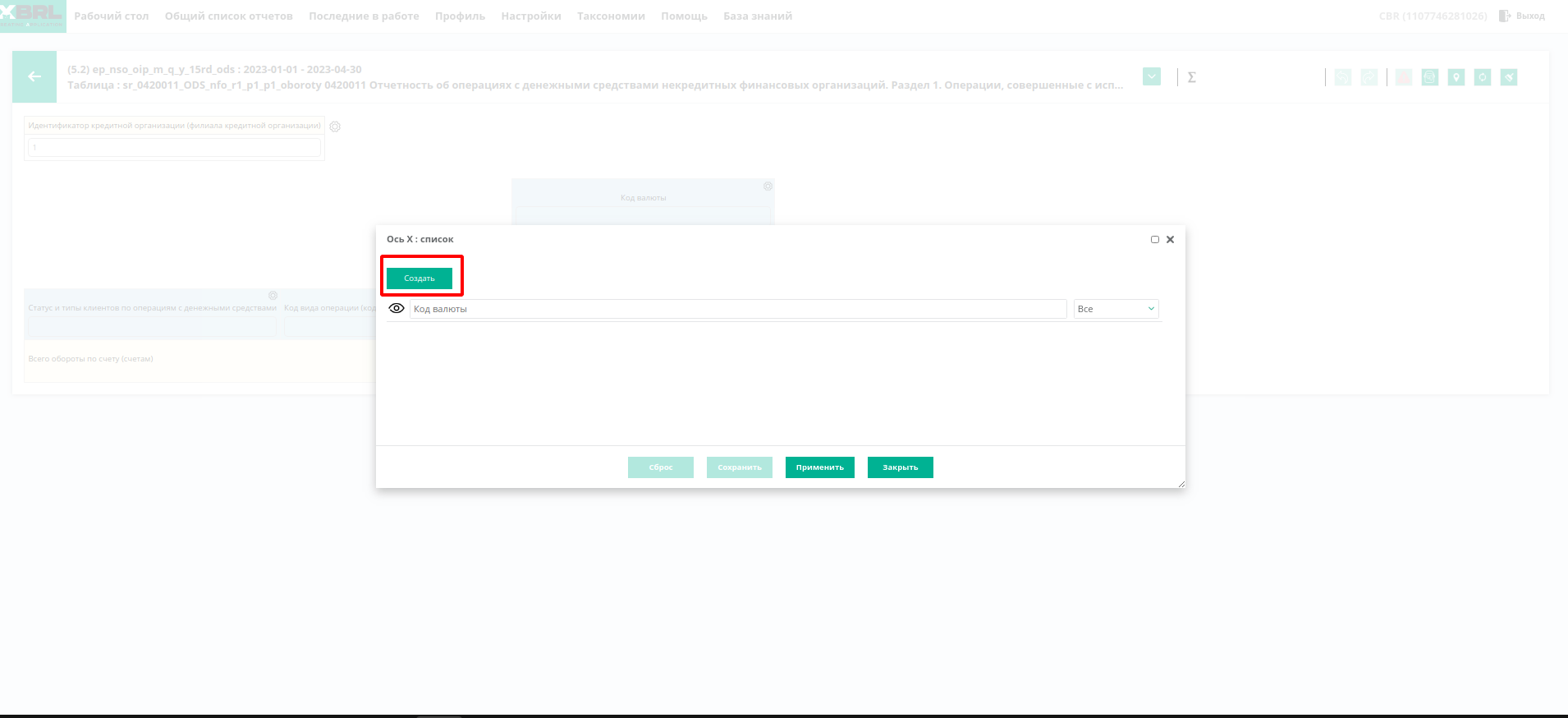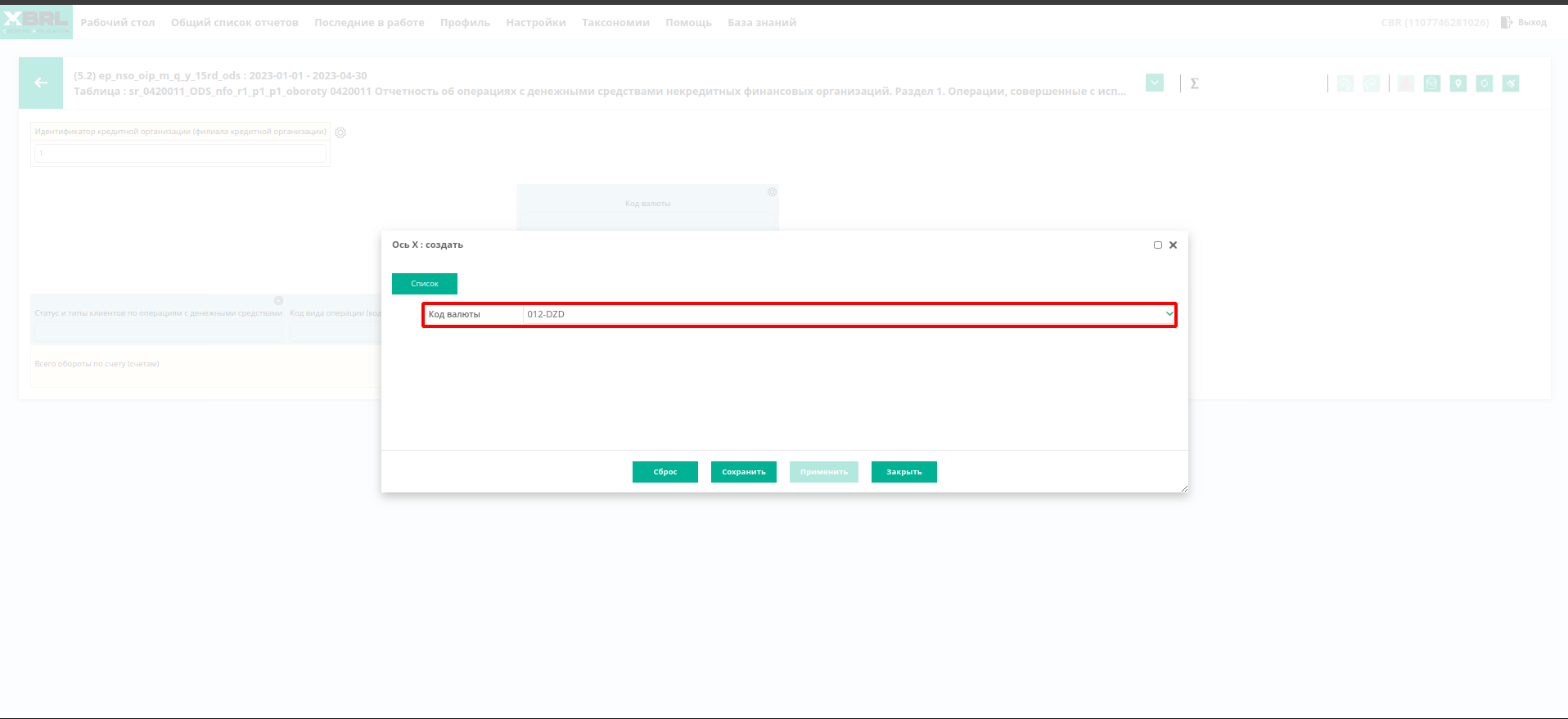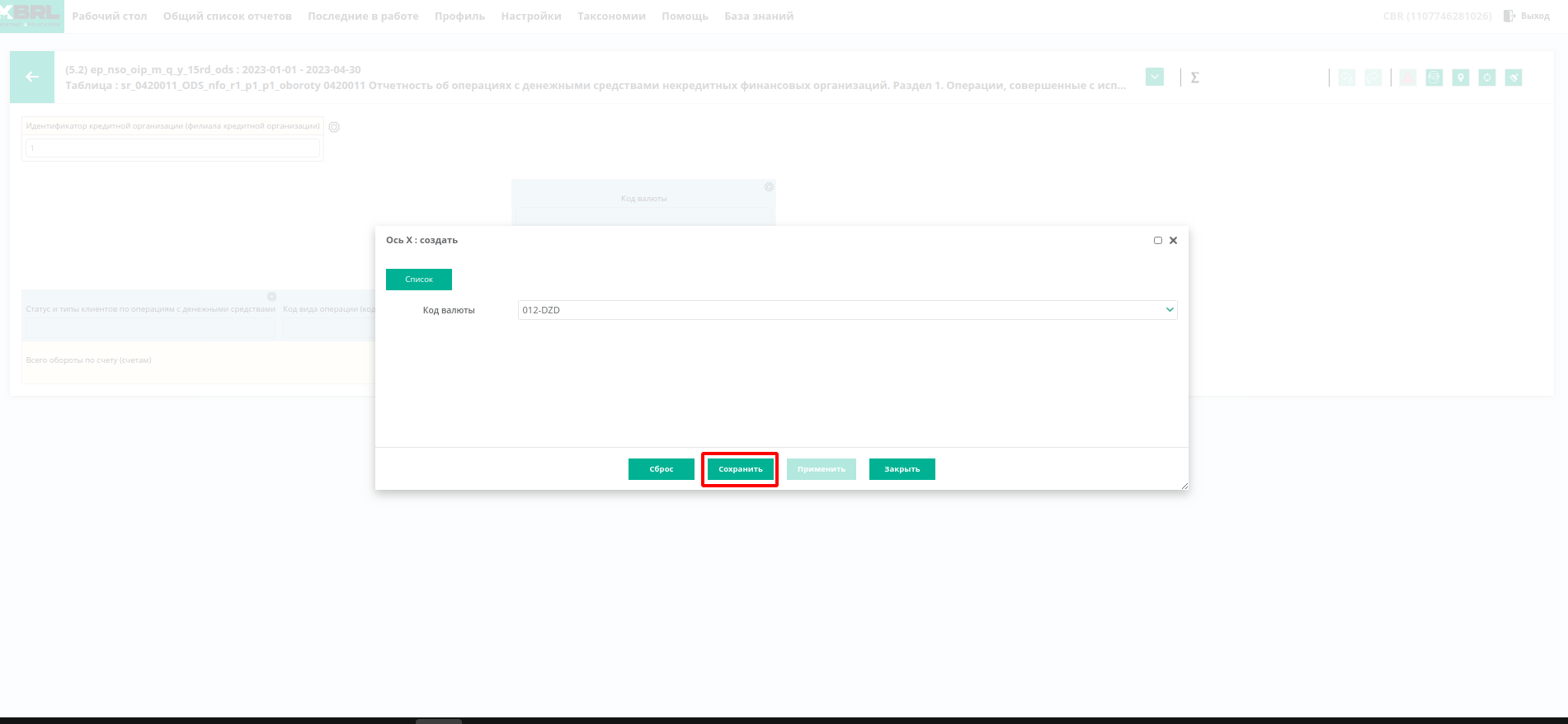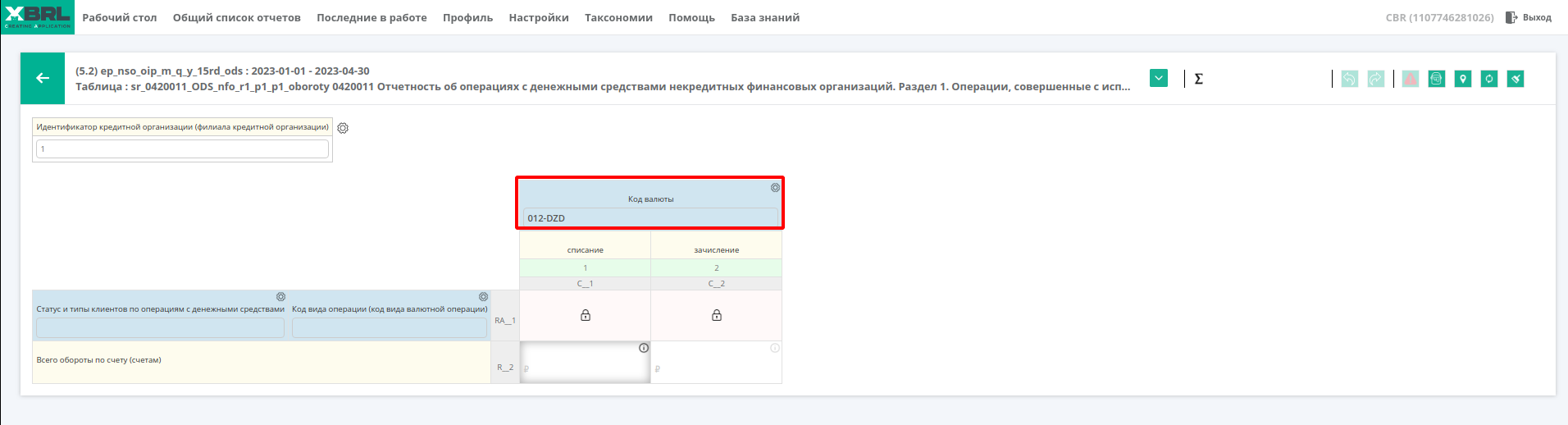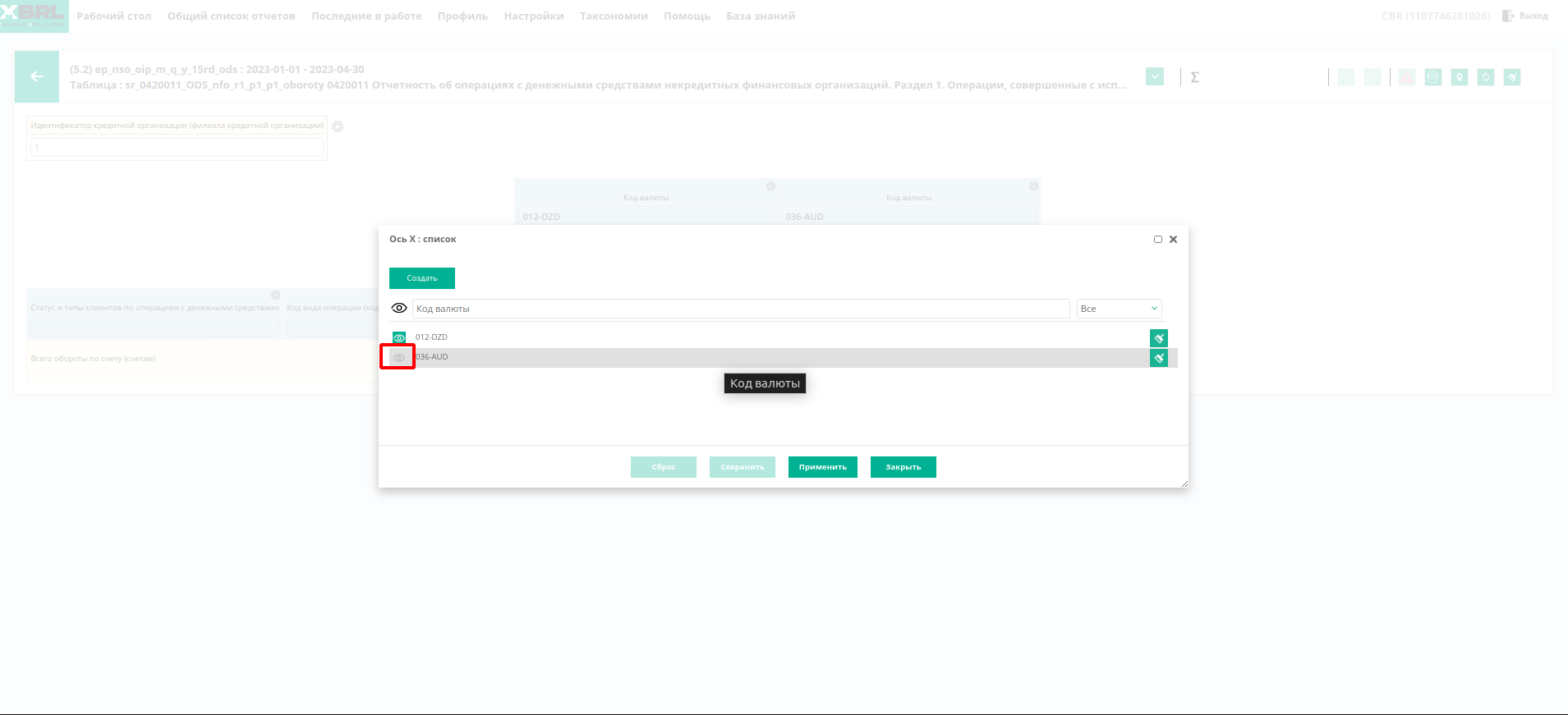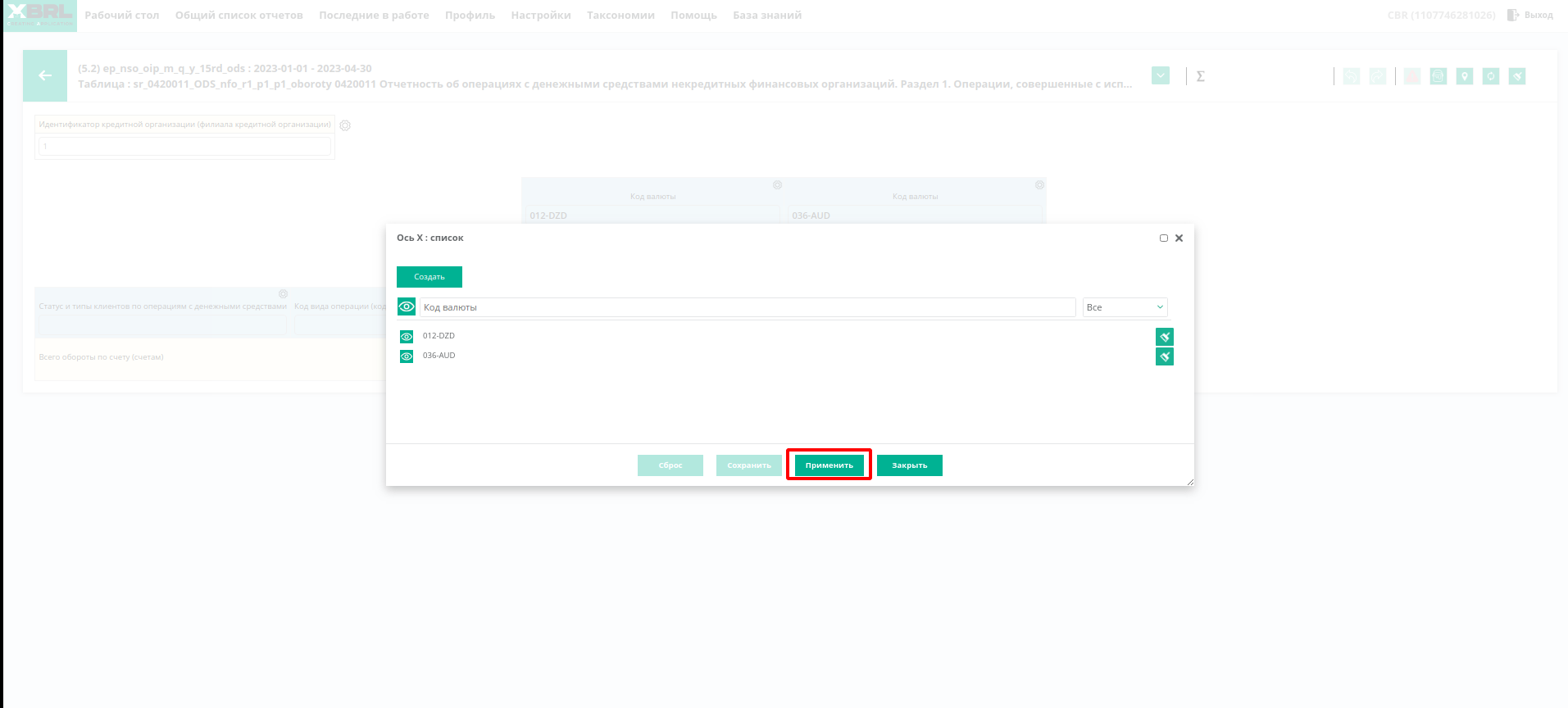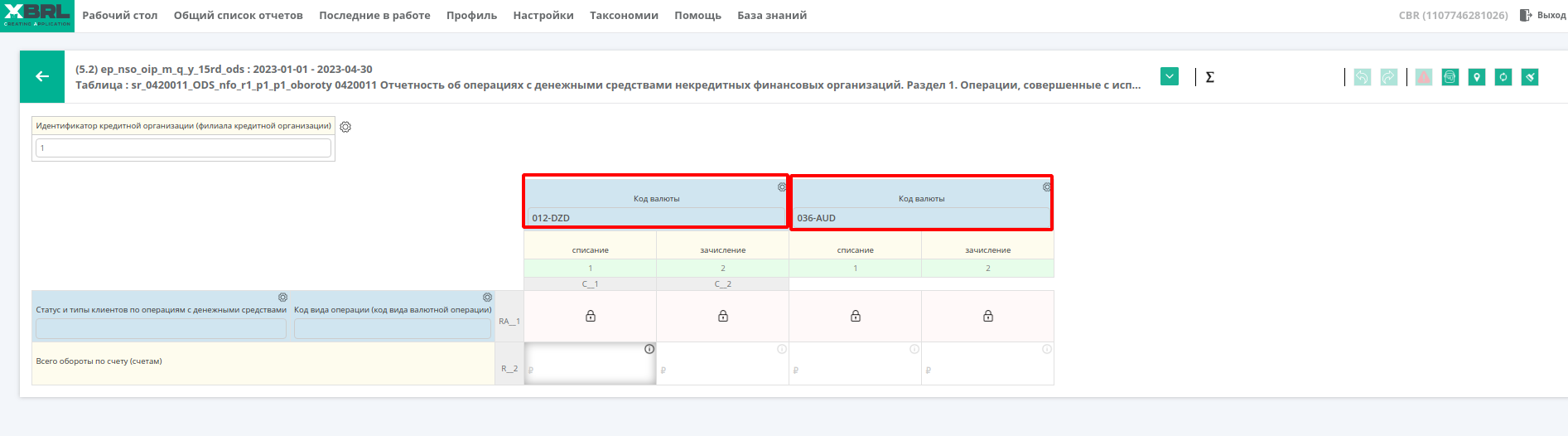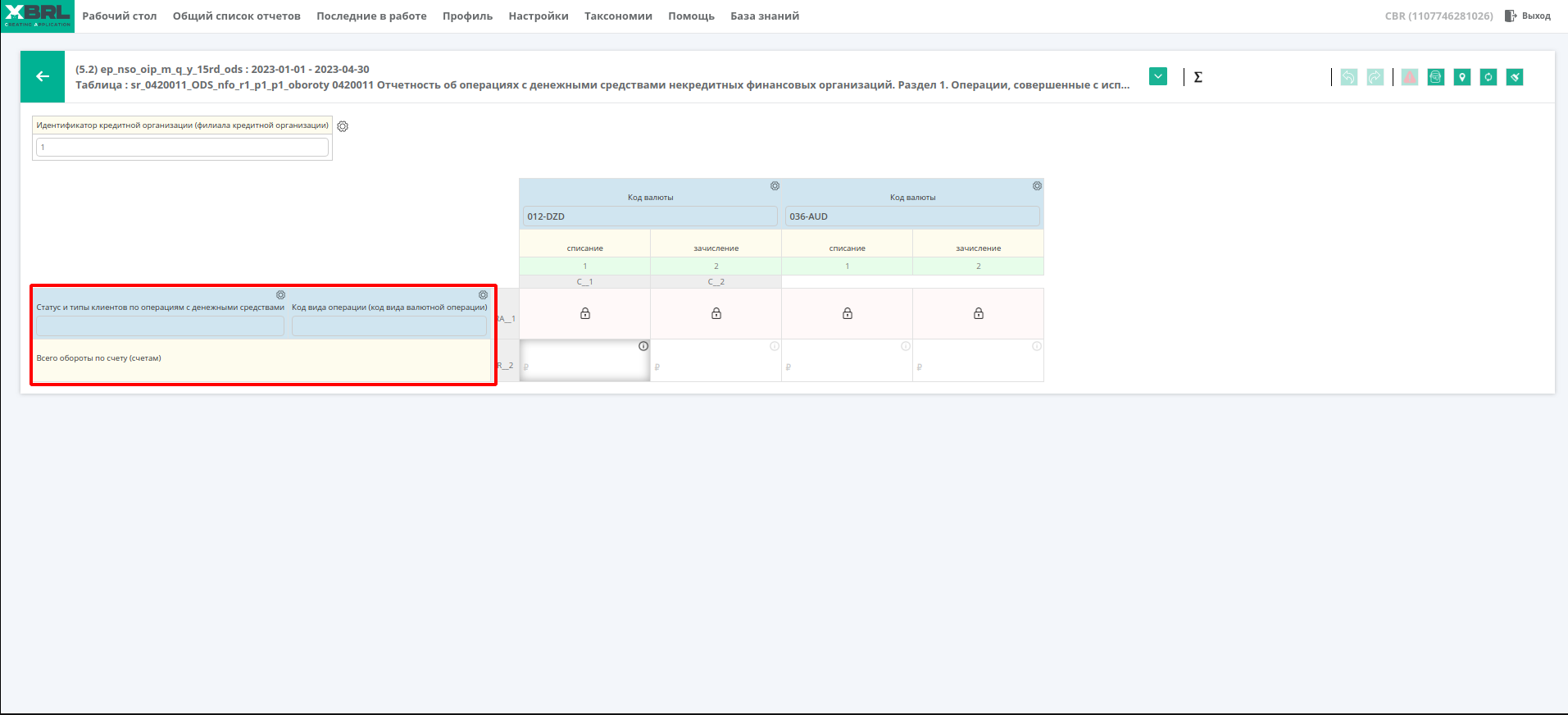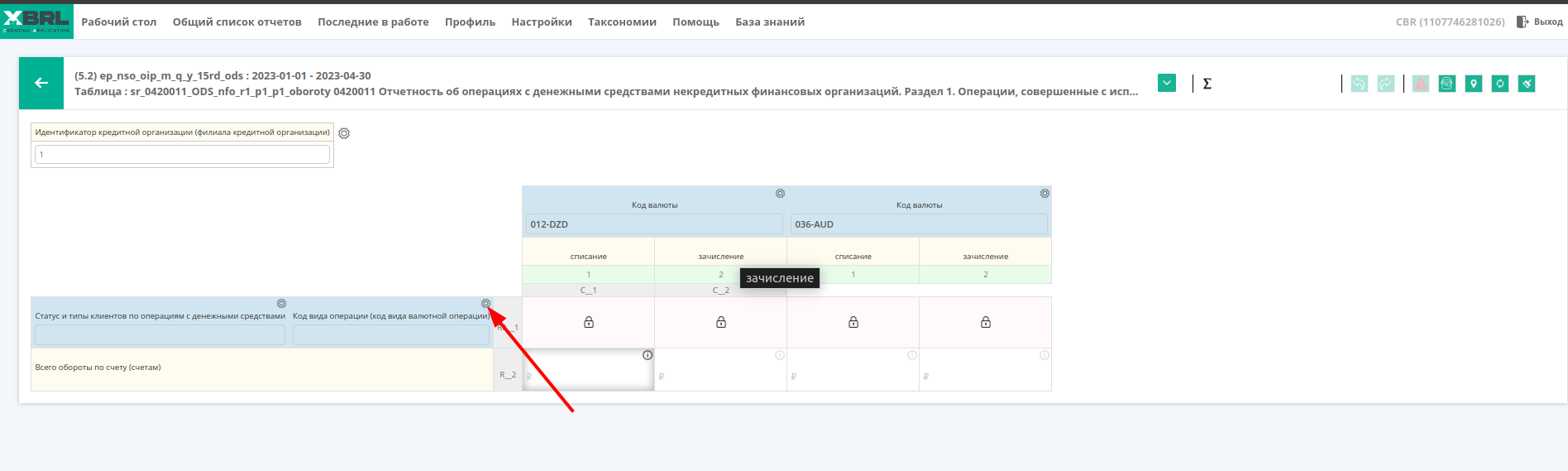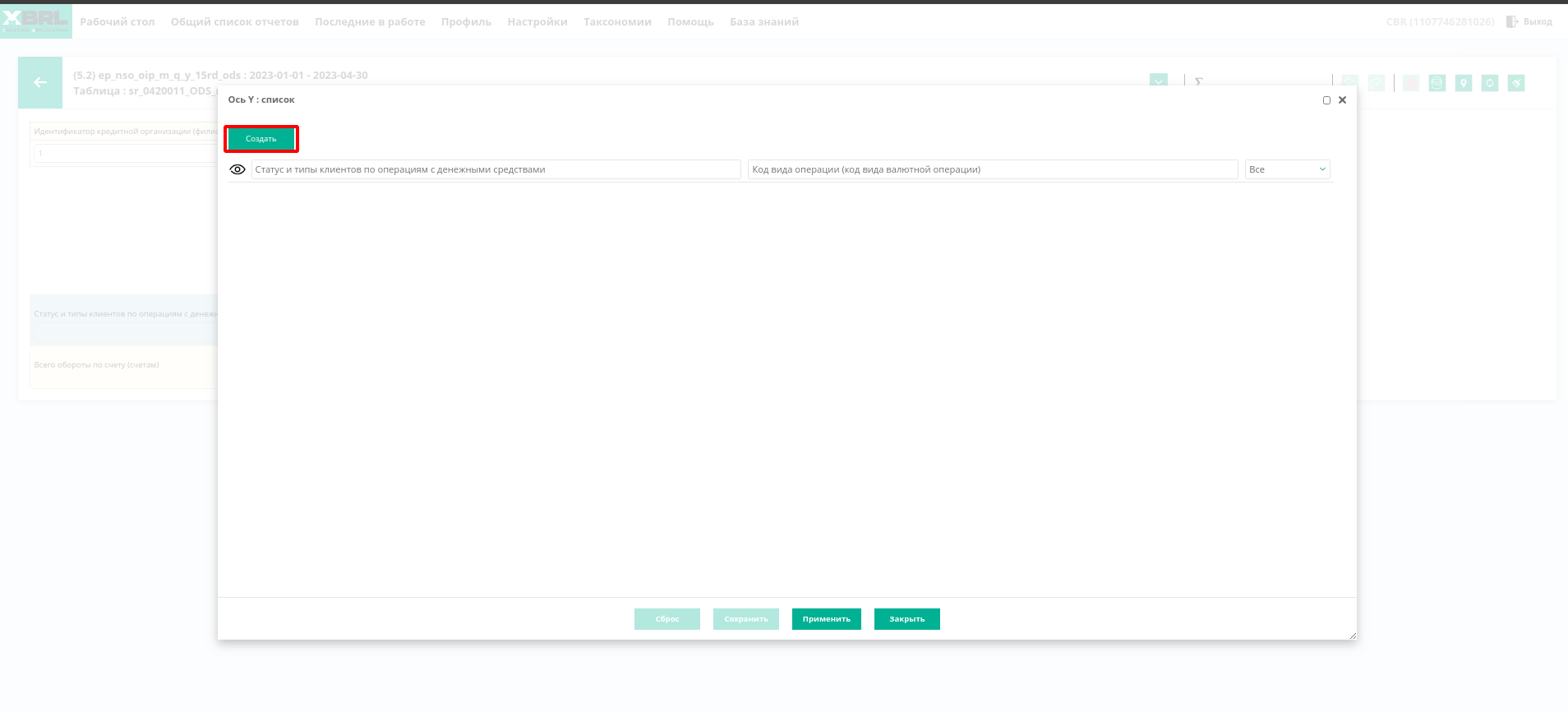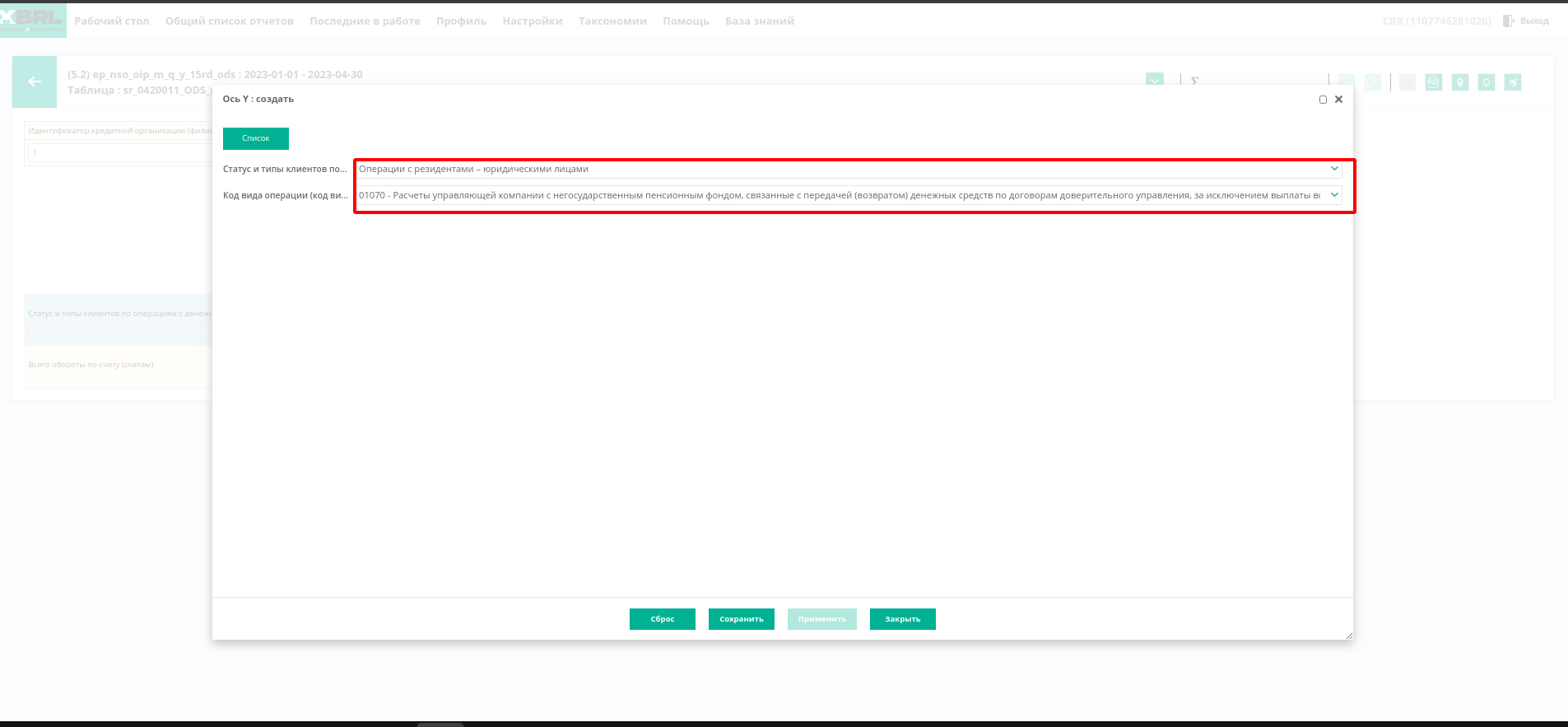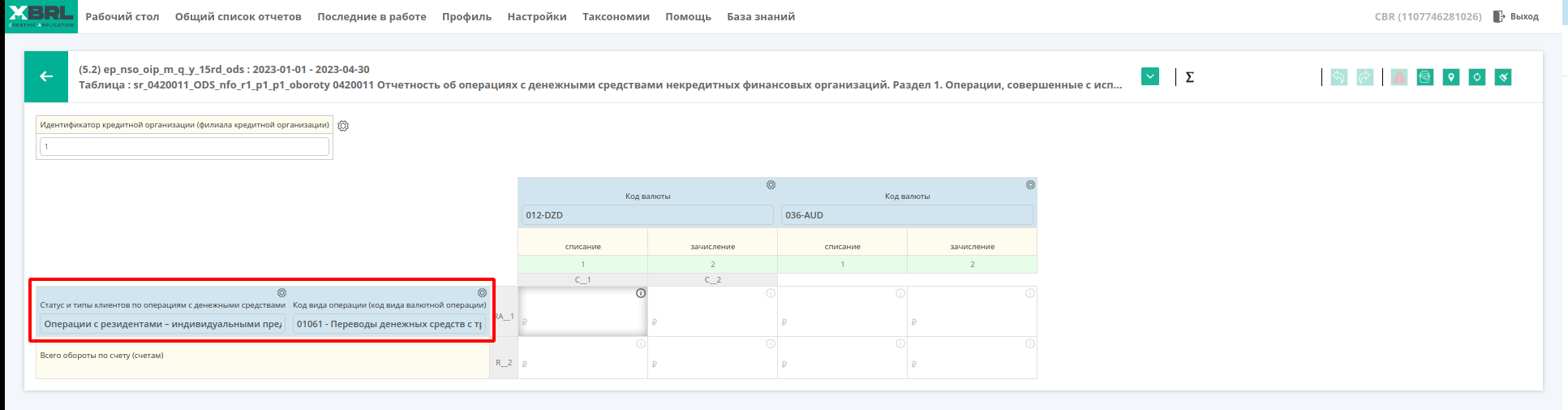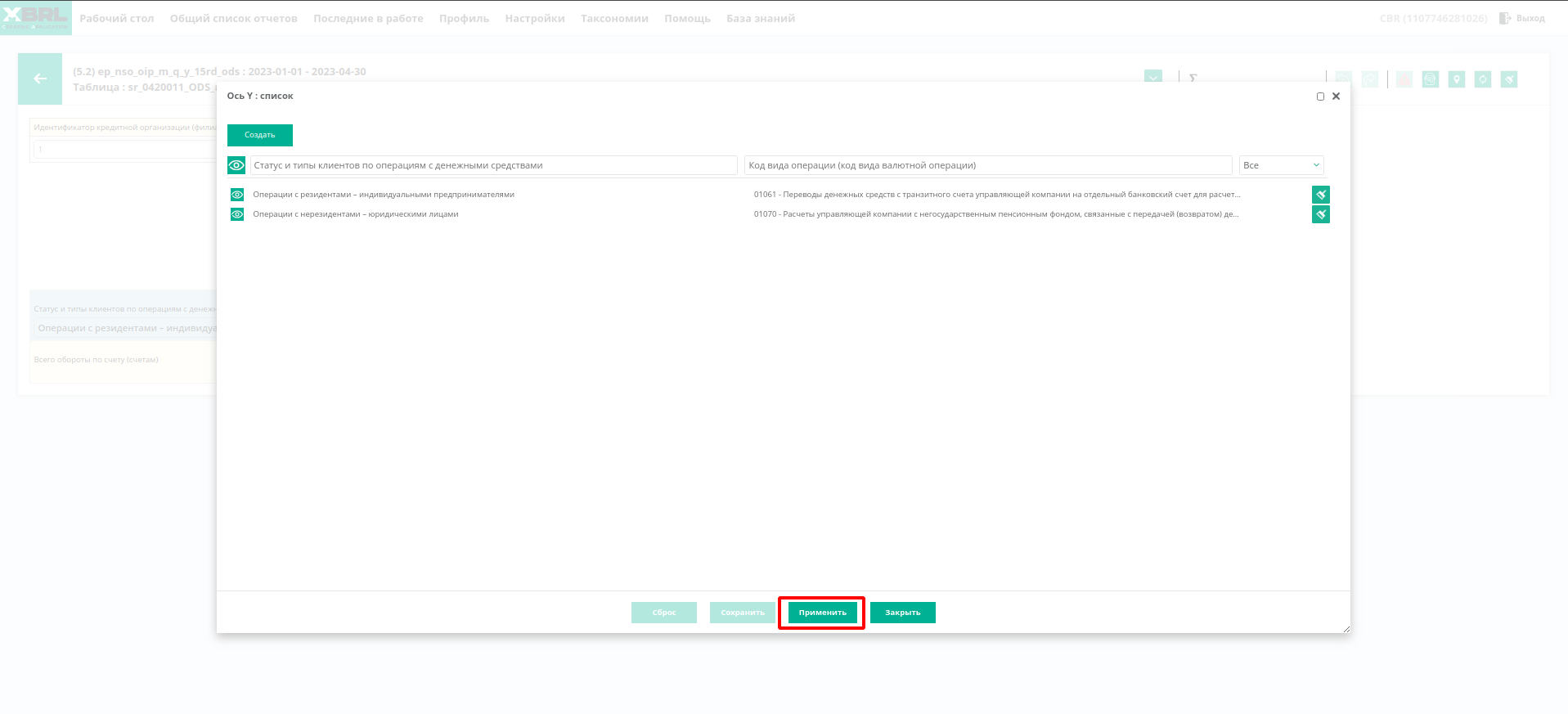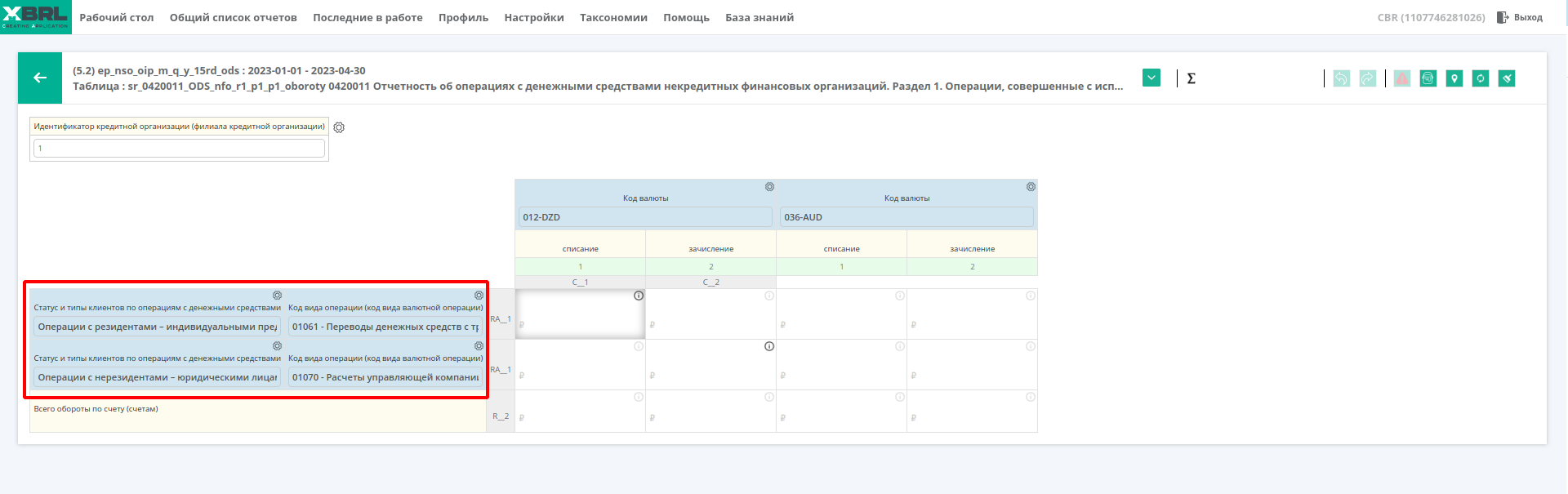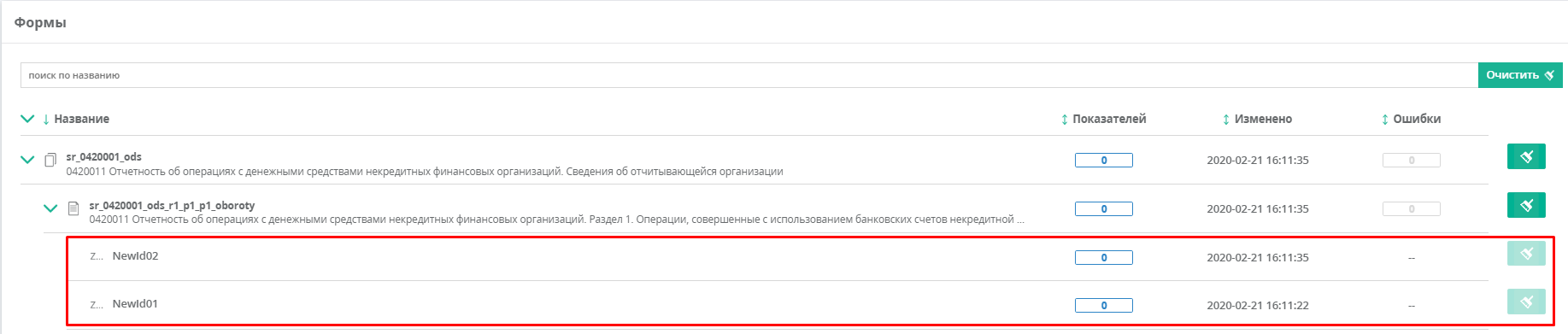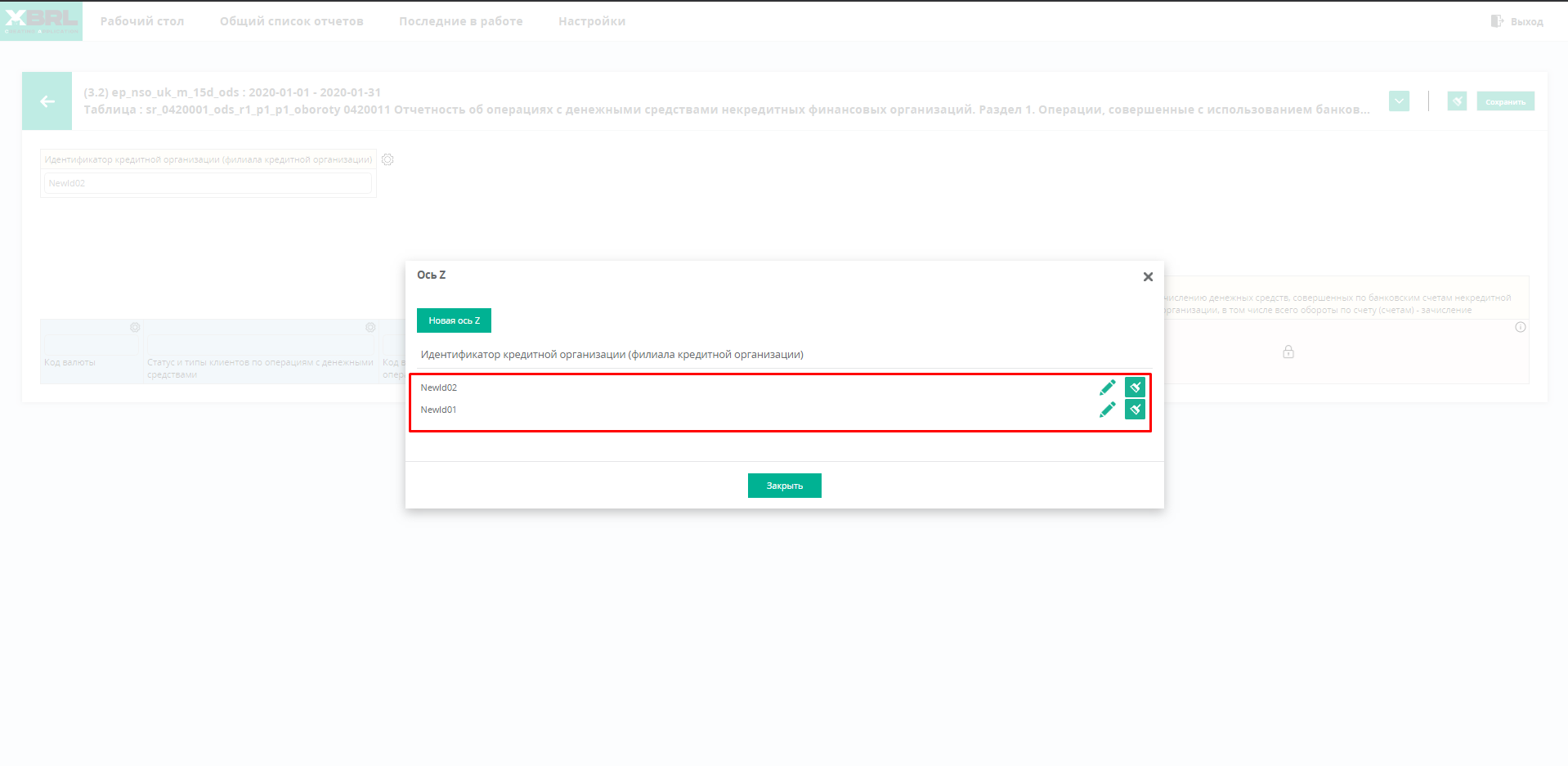Общая информация
В некоторых Таблицах, используются Открытые оси (Taxis) с идентификаторами: Идентификатор по оси «Z» Идентификатор по оси «X» Идентификатор по оси «Y» .
Открытая ось (Taxis) конвертируется на одно понятие «concept» которое может иметь разные измерения «Dimension» , но так как в XBRL понятие дубликат запрещено, были добавлены Открытые оси (Taxis) с идентификаторами: Идентификатор по оси «Z» Идентификатор по оси «X» Идентификатор по оси «Y» .
С помощью уникальных идентификаторов, каждому указному понятию «concept» присваивается уникальный код в XBRL .
Идентификатор - не должен:
- Состоять из одних нулей «0000».
- Допускается наличие не более 255 символов.
- Не допускается, чтобы идентификатор контекста начинался с цифр.
Идентификатор - для идентификатора можно использовать следующие форматы:
- Заглавные латинские буквы: от A до Z (26 символов)
- Строчные латинские буквы: от a до z (26 символов)
- Заглавные буквы кирилицы: от А до Я (36 символов)
- Строчные буквы кирилицы: от а до я (36 символов)
- Цифры от 0 до 9 (10 символов)
- Символы: (пробел) ! " # $ % & ' ( ) * + , - . / : ; < = > ? @ [ \ ] ^ _` { | } ~ (33 символа)
Использование «НП» в Идентификаторе
В случае если значение аналитики, предусмотренное таксономией, не возможно согласно бизнес-логике, то в значение компонента данной Открытой оси (Taxis) должно вводиться значение «НП».
В качестве примера присвоения значения компонента «НП» для Открытой оси (Taxis) можно привести ось «Идентификатор строки».
Открытая ось (Taxis) «Идентификатор строки» используется в случаях, когда в конкретном отчете (разделе отчета) не хватает имеющихся Открытых осей (Taxis) для внесения фактов с необходимой степенью детализации. Значения дочернего элемента <xbrldi:typedMember> могут заполняться как латинскими, так и кириллическими символами.
Идентификатор по оси «Z»
Идентификатор по оси «Z»(Рис 1)
Создать идентификатор по оси "Z"
- В веб форме нажать на шестеренку (Рис 2)
- Нажать кнопку "Создать" (Рис 3)
- Ввести название идентификатора (Рис 4)
- Сохранить (Рис 5)
- Результат создание оси (Рис 6)
- В веб форме нажать на шестеренку (Рис 2)
- Нажать кнопку "Создать" (Рис 3)
- Ввести название идентификатора (Рис 4)
- Сохранить (Рис 5)
- Результат создание оси (Рис 6)
Идентификатор по оси «X»
Идентификатор по оси «X» (Рис 7)
Создать идентификатор по оси "X"
- В веб форме нажать на шестеренку (Рис 8)
- Нажать кнопку "Создать"(Рис 9)
- Ввести название идентификатора (Рис 10)
- Сохранить (Рис 11)
- Результат создание оси (Рис 12)
- В веб форме нажать на шестеренку (Рис 8)
- Нажать кнопку "Создать" (Рис 9)
- Ввести название идентификатора (Рис 10)
- Сохранить (Рис 11)
- Результат создание оси (Рис 12)
Создание двух и более осей (X)
- Повторить пункты с 1 по 4
- Напротив новой оси нажать на глаз, который после нажатия станет зеленым. (Рис 13)
- Нажать кнопку "применить": (Рис 14)
- Результат с двумя осями X: (Рис 15)
Идентификатор по оси «Y»
Идентификатор по оси «Y» (Рис 16)
Создать идентификатор по оси "Y"
- В веб форме нажать на шестеренку (Рис 17)
- Нажать кнопку "Создать"(Рис 18)
- Ввести название идентификатора (Рис 19)
- Сохранить (Рис 20)
- Результат создание оси (Рис 21)
- В веб форме нажать на любую из шестеренок по оси "Y" (Рис 17)
- Нажать кнопку "Создать" (Рис 18)
- Ввести название идентификатора (Рис 19)
- Сохранить (Рис 20)
- Результат создание оси (Рис 21)
Создание двух и более осей (Y)
- Повторить пункты с 1 по 4
- Напротив новой оси нажать на глаз, который после нажатия станет зеленым. (Рис 21`)
- Нажать кнопку "применить": (Рис 22)
1
- Результат с двумя осями X: (Рис 23)